Hệ điều hành Windows luôn đi kèm nhiều tiện ích và dịch vụ tích hợp sẵn. Tuy nhiên, không phải tất cả chúng đều cần thiết cho mọi người dùng. Nếu máy tính của bạn không quá mạnh mẽ, các dịch vụ ẩn này có thể trở thành “gánh nặng”, liên tục chiếm dụng CPU và làm chậm hệ thống. May mắn là bạn hoàn toàn có thể tắt chúng đi.
Runtime Broker
Runtime Broker là dịch vụ quản lý quyền cho các ứng dụng tải về từ Microsoft Store. Về lý thuyết, nó chỉ nên chiếm một phần nhỏ tài nguyên, nhưng trên thực tế, dịch vụ này thường xuyên gây ra các đợt tăng vọt CPU đột ngột, có thể làm máy tính khựng lại vài giây. Nếu tình trạng này lặp đi lặp lại và máy bạn không đủ RAM, nó thậm chí có thể gây treo máy hoàn toàn.

Theo MakeUseOf, nếu người dùng không thường xuyên sử dụng ứng dụng từ Microsoft Store, việc tắt Runtime Broker gần như không ảnh hưởng gì.
- Bước 1: Mở Task Manager (Ctrl + Shift + Esc).
- Bước 2: Trong tab Processes, tìm tiến trình Runtime Broker.
- Bước 3: Nhấp chuột phải và chọn End task.
Tiến trình này sẽ không tự khởi động lại trừ khi bạn mở Microsoft Store hoặc một ứng dụng liên quan.
Windows Search Indexer
Đúng như tên gọi, dịch vụ này chạy nền để lập chỉ mục (index) cho tất cả các tệp tin, hình ảnh, video trên máy, giúp bạn tìm kiếm nhanh hơn. Tuy nhiên, khi phải xử lý các tệp lớn hoặc tự sửa lỗi, nó có thể chiếm một lượng CPU đáng kể và làm chậm toàn bộ hệ thống.
Giải pháp: Nếu bạn ít khi sử dụng tính năng tìm kiếm của Windows, hãy tắt dịch vụ này.
- Bước 1: Nhấn tổ hợp phím Windows + R.
- Bước 2: Gõ services.msc và nhấn Enter.
- Bước 3: Tìm và nhấp đúp vào dịch vụ Windows Search.
- Bước 4: Trong cửa sổ mới, nhấp vào nút Stop. Để tắt vĩnh viễn, trong mục Startup type, hãy chọn Disabled rồi nhấn OK.
Lưu ý: Việc này sẽ làm cho tính năng tìm kiếm trong File Explorer chậm hơn đáng kể. Nếu đang sử dụng các ứng dụng bên thứ 3 như Everything hay Listary, tác vụ này sẽ không bị ảnh hưởng.
Antimalware Service Executable
Đây chính là tiến trình cốt lõi của Windows Security (MsMpEng.exe), có nhiệm vụ quét virus và các mối đe dọa theo thời gian thực. Tuy nhiên, khi quét các tệp hoặc thư mục có dung lượng lớn, nó có thể gây ra tình trạng chiếm dụng CPU rất cao, đôi khi kết hợp với Windows Search Indexer có thể ngốn tới 50% tài nguyên hệ thống.
Cảnh báo quan trọng: Vô hiệu hóa dịch vụ này sẽ khiến máy tính của bạn không được bảo vệ trước virus và phần mềm độc hại. Để tắt vĩnh viễn, bạn sẽ phải tắt tính năng bảo vệ theo thời gian thực trong Windows Security:
- Bước 1: Mở Windows Security và nhấp vào Virus & threat protection.
- Bước 2: Trong phần Virus & threat protection settings , hãy nhấp vào Manage settings.
- Bước 3: Tắt thanh trượt Real-time protection.
Giải pháp thay thế an toàn hơn:
- Lên lịch quét vào thời gian rảnh: Thay vì để Windows tự động quét, bạn có thể vào Windows Security > Virus & threat protection > Scan options để lên lịch quét vào ban đêm hoặc những lúc không dùng máy.
- Sử dụng phần mềm diệt virus khác: Cân nhắc cài đặt một phần mềm diệt virus của bên thứ ba nhẹ hơn và tắt Windows Security.
CTF Loader
CTF Loader (ctfmon.exe) là dịch vụ hỗ trợ các phương thức nhập liệu thay thế như nhận dạng giọng nói hoặc chữ viết tay. Nếu bạn chỉ dùng bàn phím và chuột thông thường, dịch vụ này đang chạy một cách lãng phí.
Giải pháp:
- Bước 1: Mở hộp thoại Run (Windows + R), gõ services.msc và Enter.
- Bước 2: Tìm và nhấp đúp vào dịch vụ Text Input Management Service.
- Bước 3: Nhấn Stop để dừng và chọn Disabled ở mục Startup type để tắt vĩnh viễn.
Lưu ý: Nếu bạn dùng laptop màn hình cảm ứng, bút stylus hoặc các tính năng nhập liệu đặc biệt trên trackpad, việc tắt dịch vụ này có thể làm chúng ngừng hoạt động.
Các ứng dụng nền từ Microsoft Store
Windows thường cài đặt sẵn rất nhiều ứng dụng bạn không bao giờ dùng tới như Teams, Copilot, Outlook… Các ứng dụng này (còn gọi là bloatware) thường được cấp phép chạy nền ngay từ đầu, liên tục tiêu tốn tài nguyên.
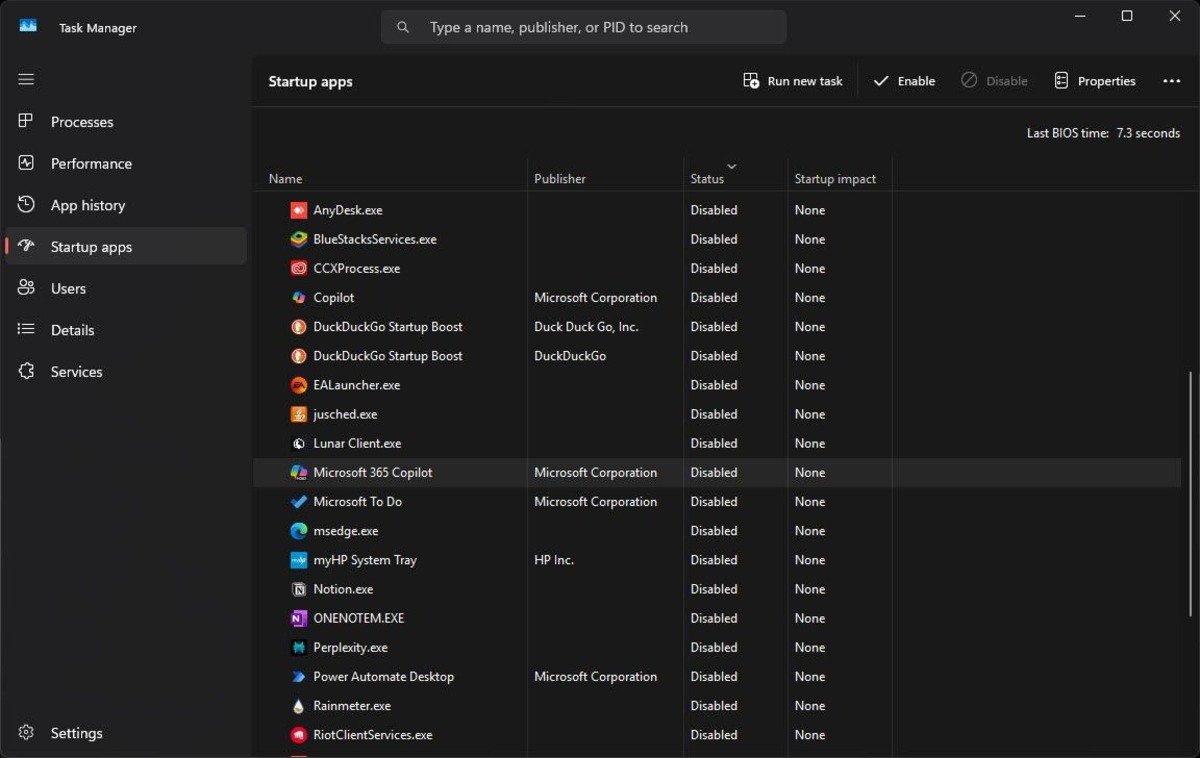
Giải pháp:
- Gỡ cài đặt: Cách triệt để nhất là gỡ bỏ những ứng dụng bạn không bao giờ dùng.
- Tắt quyền chạy nền: Nếu muốn giữ lại ứng dụng để dùng khi cần, bạn có thể ngăn chúng chạy ngầm.
- Bước 1: Vào Settings > Apps > Installed apps.
- Bước 2: Tìm ứng dụng muốn xử lý, nhấp vào dấu ba chấm (…) và chọn Advanced options.
- Bước 3: Tại mục Background app permissions, chọn Never.
Theo: MakeUseOf
Mời bạn xem các video mới nhất của FreightST ngay tại đây.
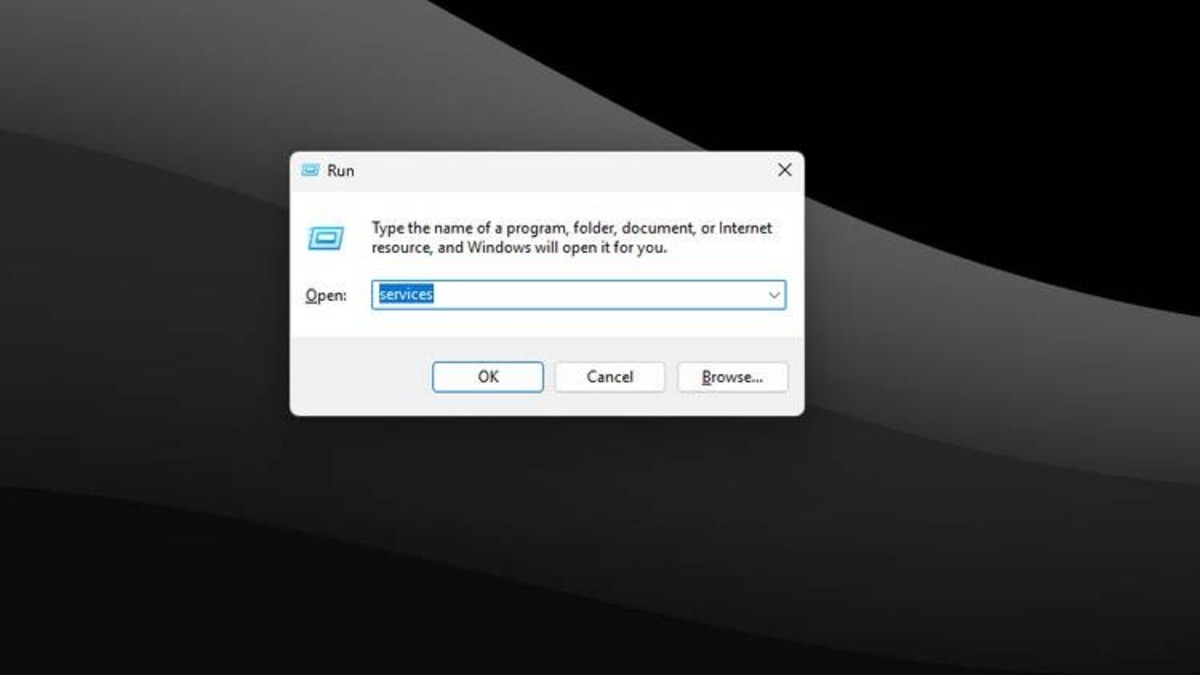
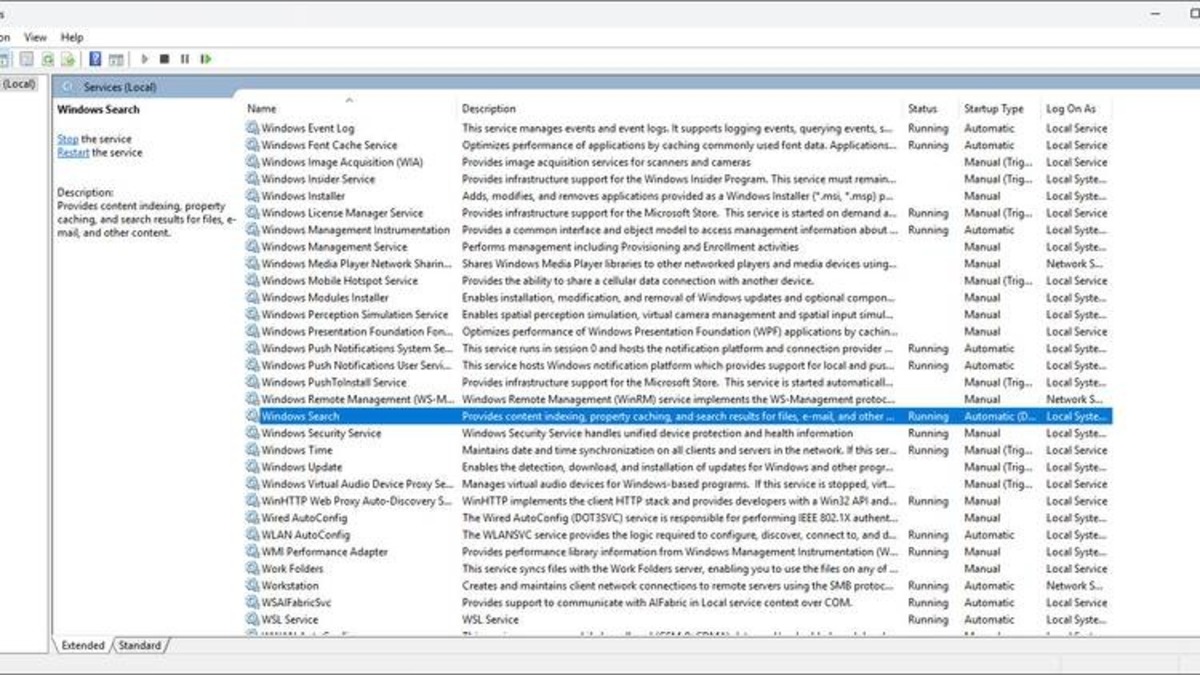
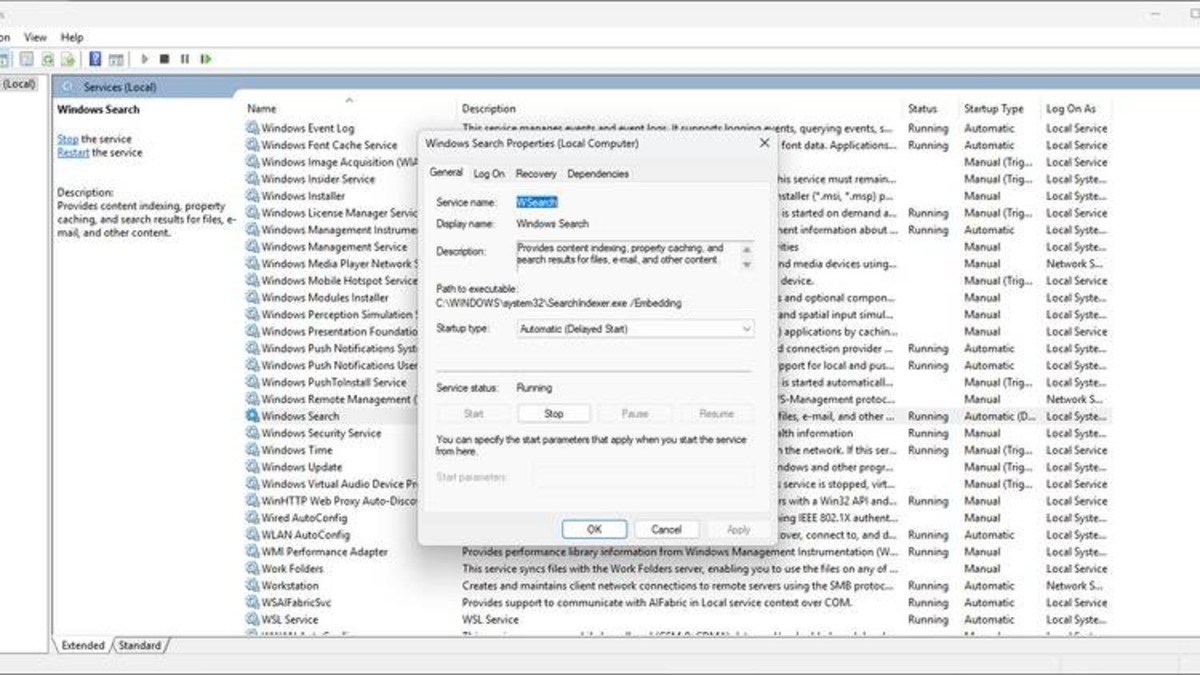
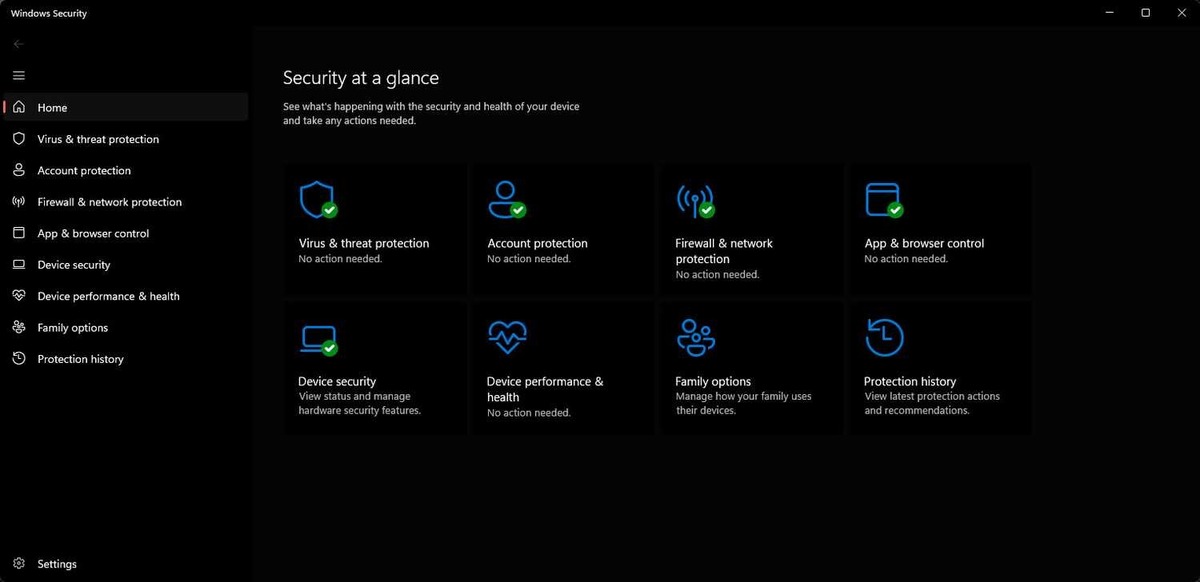
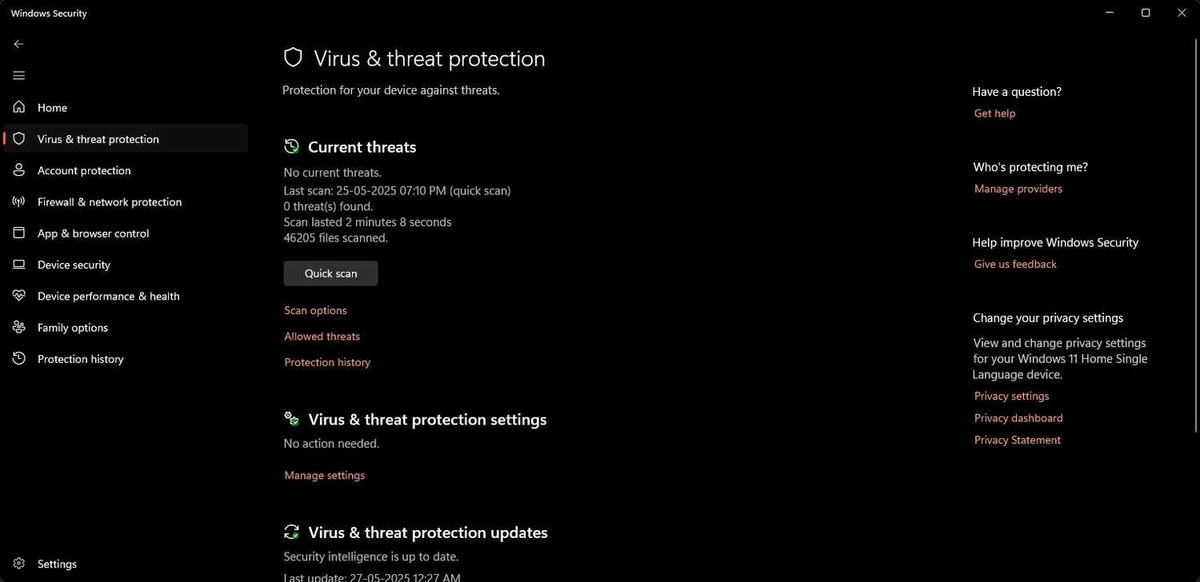
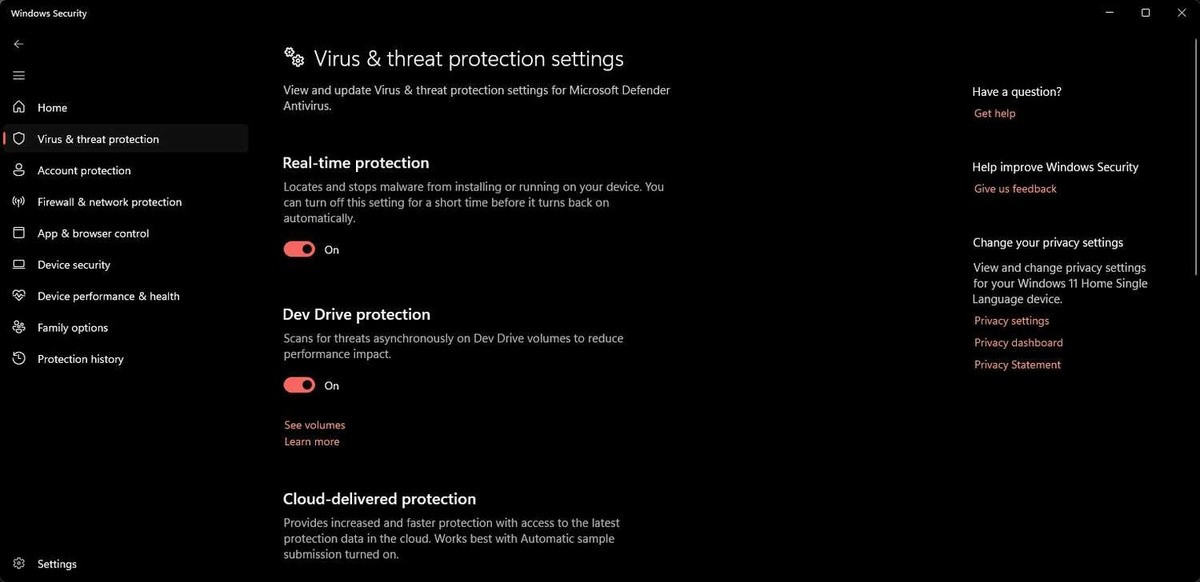
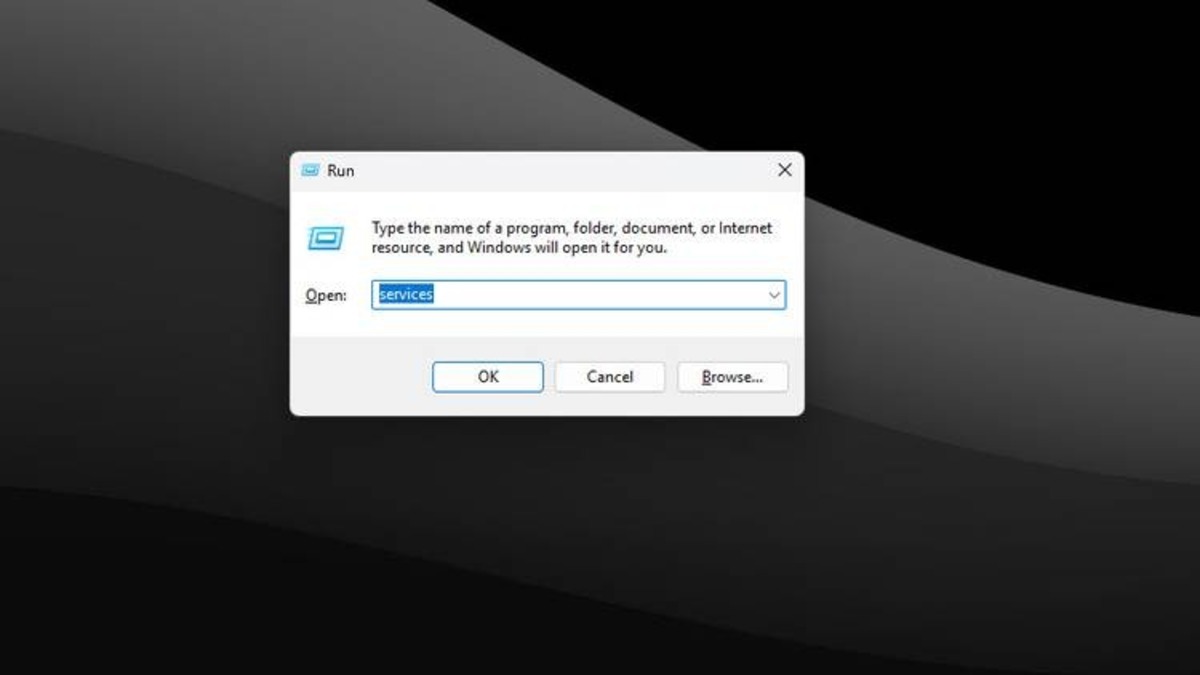
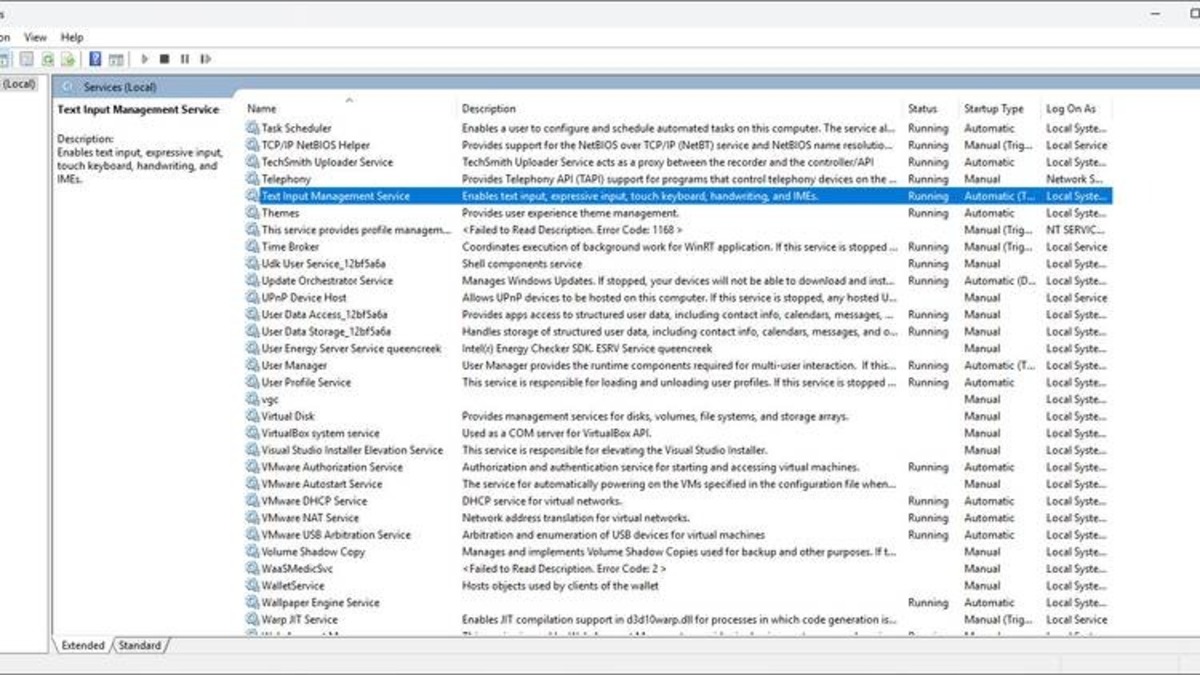
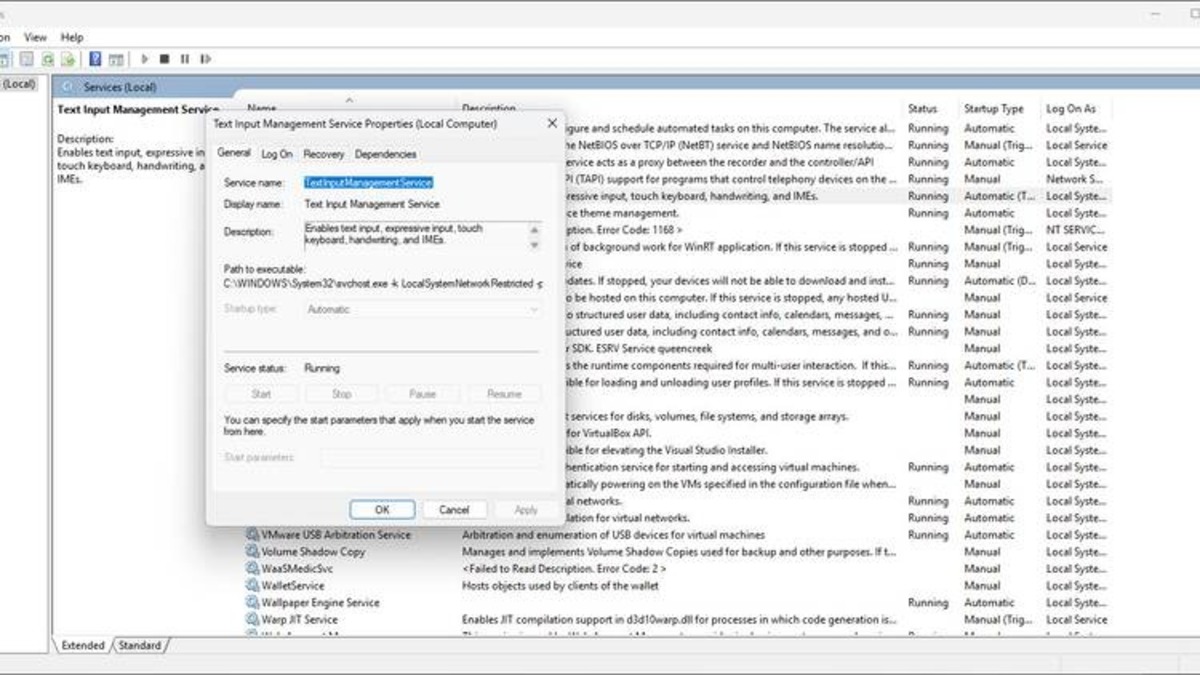



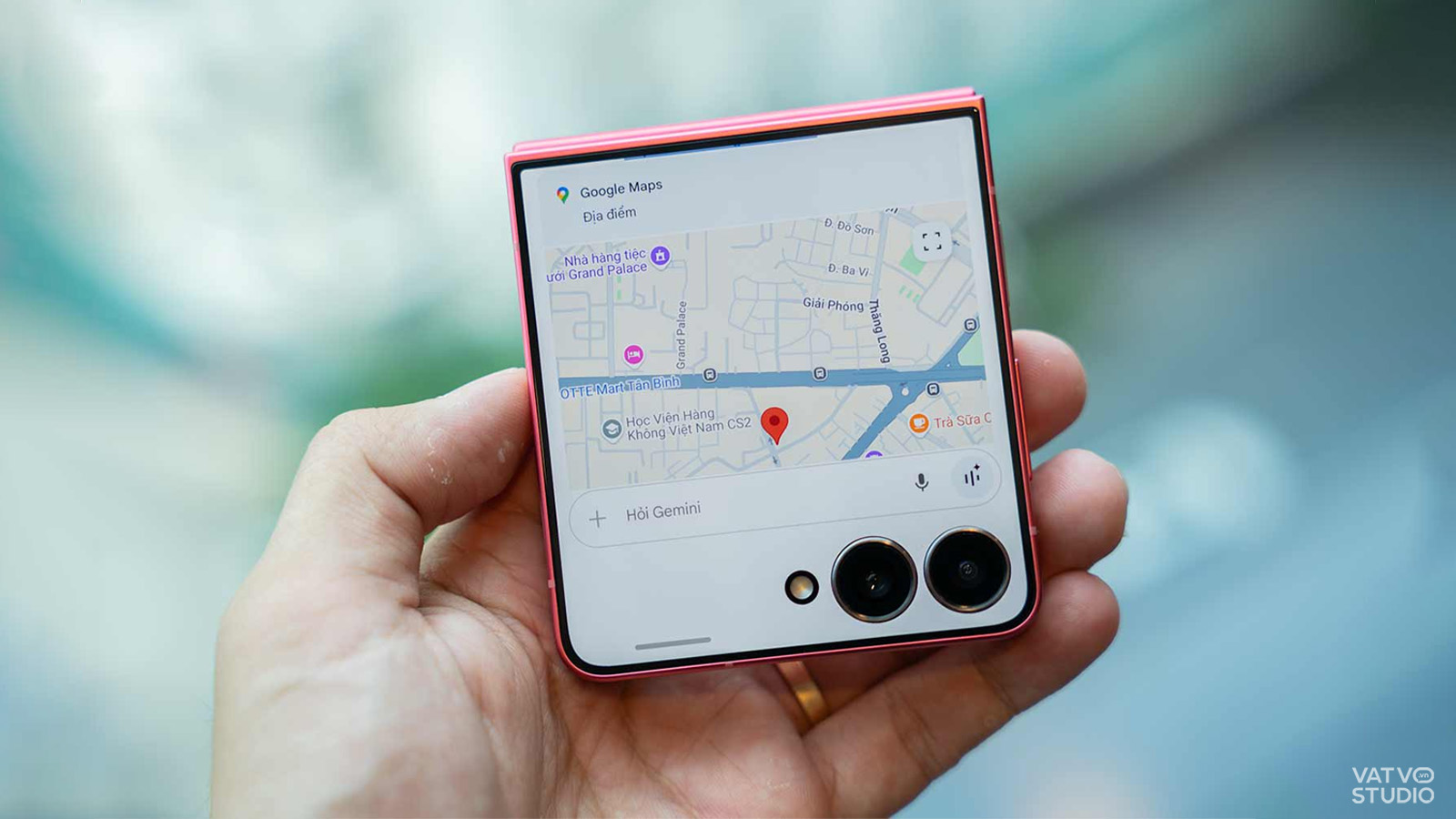




Comments